O movimento de estoque do tipo realocação desempenha um papel fundamental no controle eficiente dos insumos da obra. Esse procedimento permite a realocação de materiais previamente apropriados em um item do orçamento para outro item, garantindo que os recursos sejam utilizados de forma estratégica e alinhada às necessidades reais da execução.
Neste artigo, apresentaremos como cadastrar um movimento de estoque de realocação.
Passo a passo
1. Acesse em Suprimentos > Estoque > Movimentos de Estoque > Cadastro e clique no botão NOVO:
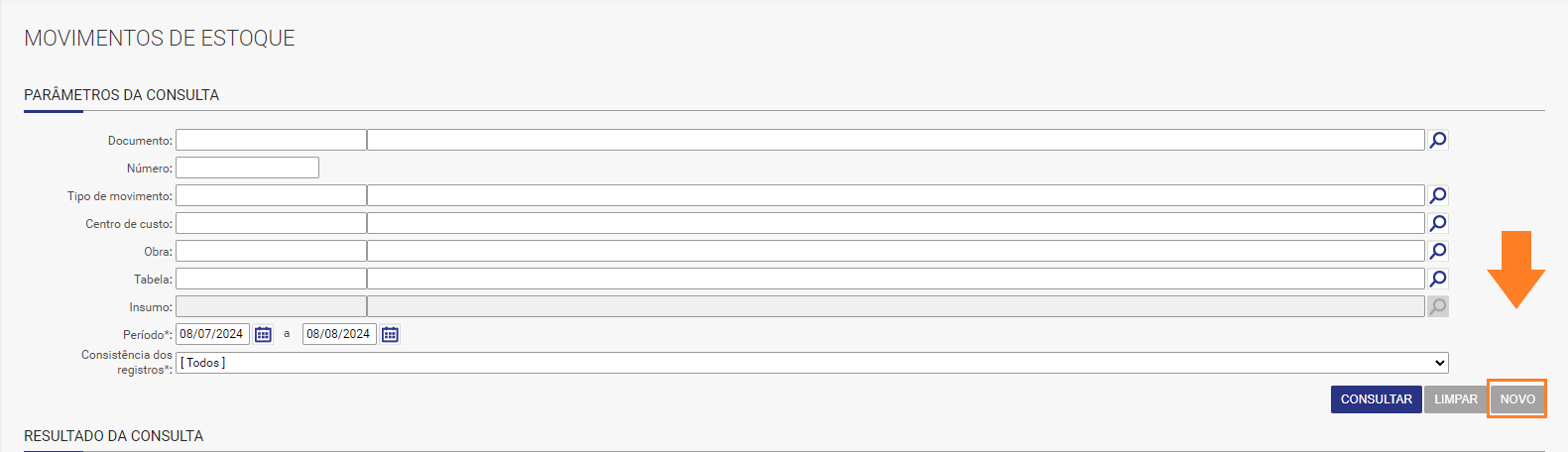

- Documento*: Documento utilizado para identificação do movimento. Não irá impactar na forma que o movimento é cadastrado, apenas auxilia na identificação/localização dele. Na imagem acima é apenas um exemplo, cada empresa pode possuir um documento específico, conforme procedimentos definidos internamente;
- Número*: Numeração sequencial do movimento, com base no documento utilizado. Utilize o botão
 para gerar a numeração de forma sequencial com base nos movimentos já existentes com esse mesmo documento selecionado;
para gerar a numeração de forma sequencial com base nos movimentos já existentes com esse mesmo documento selecionado;
- Data do movimento*: Utilizado para definir a data que os insumos serão movimentados;
- Tipo de movimento*: cada tipo terá uma dinâmica diferente em relação a movimentação realizada. Veja Como cadastrar Tipos de Movimento de Estoque e quais as suas aplicações?;
- Centro de custo*: O controle de estoque é feito individualmente para o centro de custo associado a entrada do insumo, e não para a obra como um todo;
- Departamento: Opção apresentada para preenchimento do departamento referente ao movimento. É apresentado em movimentos do tipo “Devolução” e “Realocação”.
3. Após salvar o cadastro inicial acesse a aba insumos e adicione o insumo que deseja realocar:
Nota! Você pode selecionar os insumos através dos botões de importação, múltiplos insumos ou ainda pelo botão novo, escolha o que melhor lhe atender:
- Botão Novo: Permite inserir de forma manual cada insumo que deve ser realocado;
- Botão Múltiplos insumos: Permite consultar de forma prática todos os insumos já existentes no estoque (em tipos de movimento de consumo/transferência) para agilizar na escolha dos insumos, sendo necessário definir as apropriações de obra de cada insumo movimentado;
- Botão importação: Permite importar uma planilha com todos os insumos que serão inseridos neste movimento.
Atenção! Nesse campo devem ser inseridos todos os insumos movimentados. Ao inserir o insumo desejado, preencher as informações necessárias e, ao salvar a tela ele será realocado instantaneamente para apropriação destino.
4. Ainda dentro da aba insumos, ao inserir o insumo desejado é necessário verificar algumas informações importantes, como:
- Quantidade: Campo para preenchimento da quantidade a ser movimentada;
- Unidade: Este campo se refere a unidade de medida do insumo que será movimento;
- Preço unitário: Apresenta o preço unitário utilizado no movimento;
- Conta origem: Campo para preenchimento da conta financeira de origem para o movimento desse insumo, onde será preenchido por padrão com a conta financeira já definida no cadastro do insumo;
- Conta destino: Campo para preenchimento da conta financeira destino para o movimento desse insumo e da mesma forma que a conta financeira de origem, será preenchido por padrão com a conta já definida no cadastro do insumo;

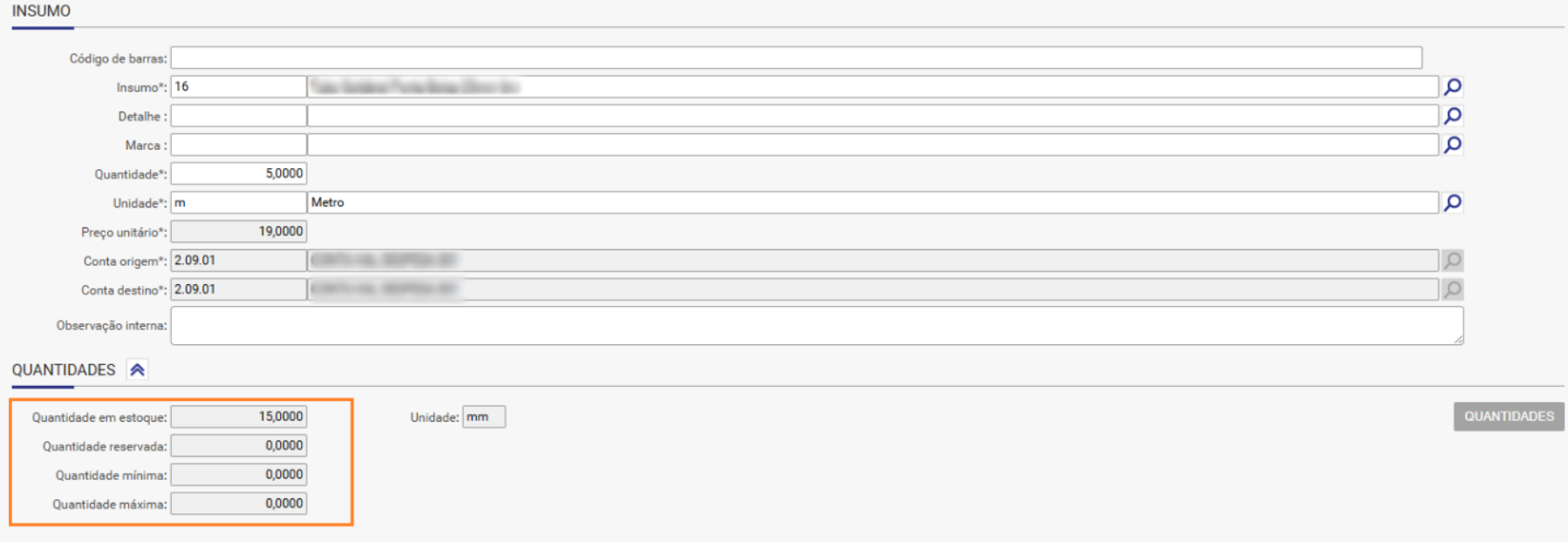
- Apropriações origem: Designação da apropriação de estoque atual do insumo, ou seja, onde ele está hoje.
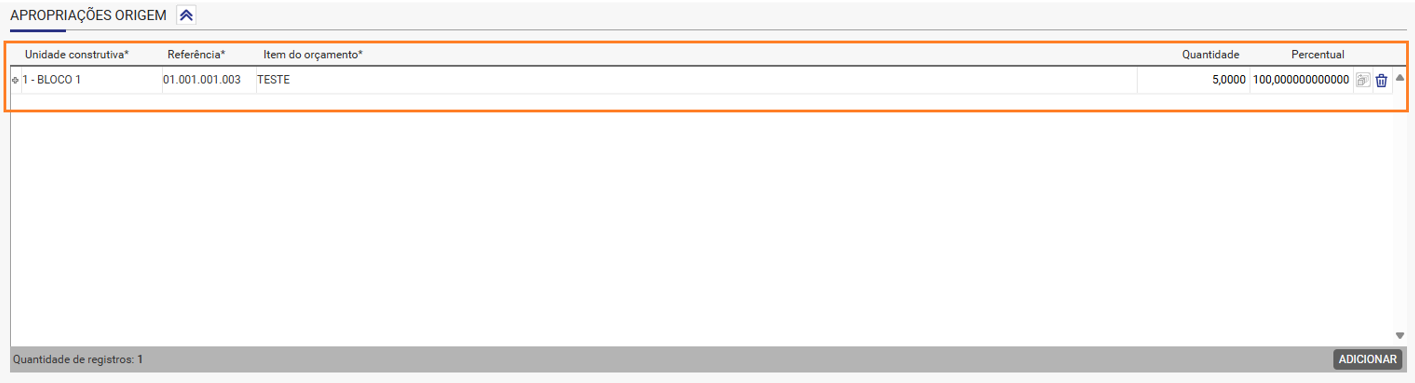
- Apropriações destino: Designação da apropriação de estoque destino para o insumo, ou seja, para onde ele vai após a transferência.
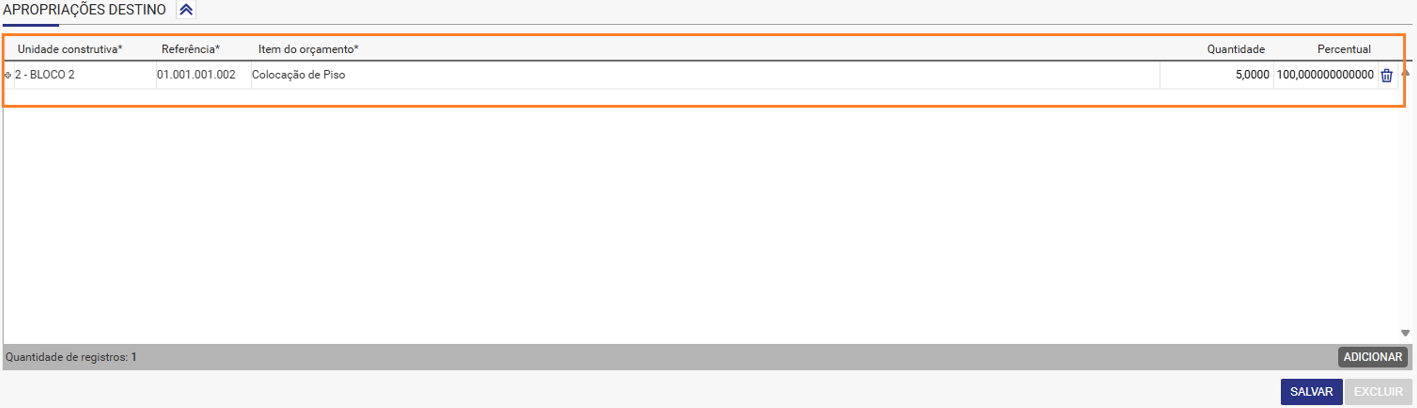
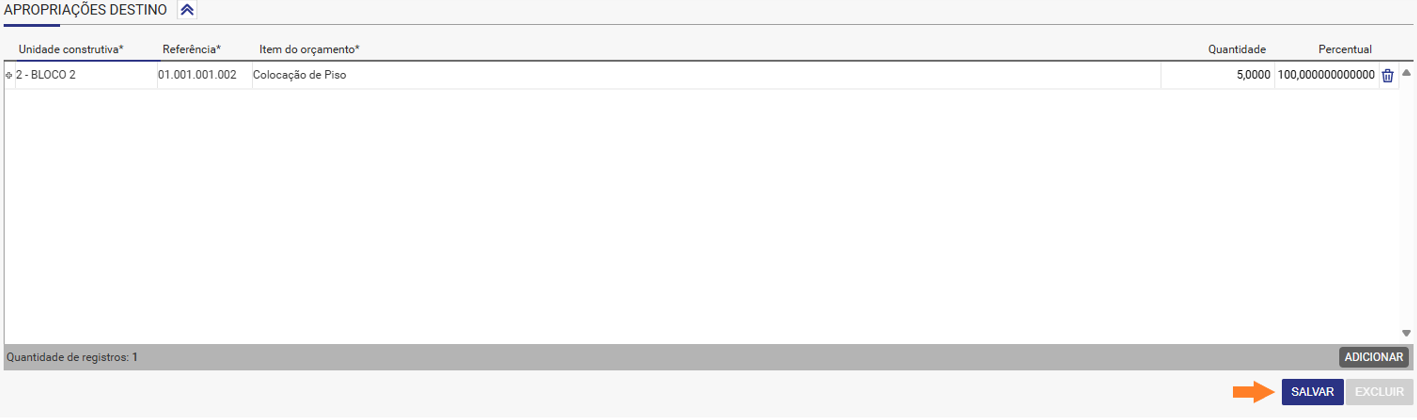
Dica! Confira também estes artigos relacionados:
- Tipo de Movimento não aparece para seleção no cadastro de Movimentos de Estoque. Como resolver?
- Como faço para alterar a Data do Movimento em movimentos de estoque no momento da inclusão?
- Manual de Autorizações - Estoque
- Como emitir um relatório de movimentos de estoque?
Esperamos que este artigo tenha ajudado!
